O manuseio de textos no AffinityPublisherpode ser tanto desafiador quanto gratificante. Com a compreensão correta e o uso eficaz das diferentes ferramentas de texto, você pode valorizar significativamente seus designs. Neste guia, vamos explorar os fundamentos do texto gráfico e do texto em quadro, como criar campos, ajustar conteúdos e moldar a tipografia conforme suas necessidades. Vamos começar!
Principais insights
- Existem dois tipos principais de texto no Affinity Publisher: texto gráfico e texto em quadro.
- O texto gráfico é ideal para títulos, enquanto o texto em quadro oferece mais flexibilidade para quebras.
- O uso de fontes deve ser feito com cautela e de forma direcionada para obter resultados ótimos.
Guia passo a passo
1. Selecionar a ferramenta de texto
Para começar a trabalhar com design de texto, você precisa ativar a ferramenta de texto. Você pode fazer isso no painel de texto do lado esquerdo do Affinity Publisher ou simplesmente pressionar a tecla T no seu teclado. A ferramenta de texto oferece duas funções principais: texto gráficoe texto em quadro.
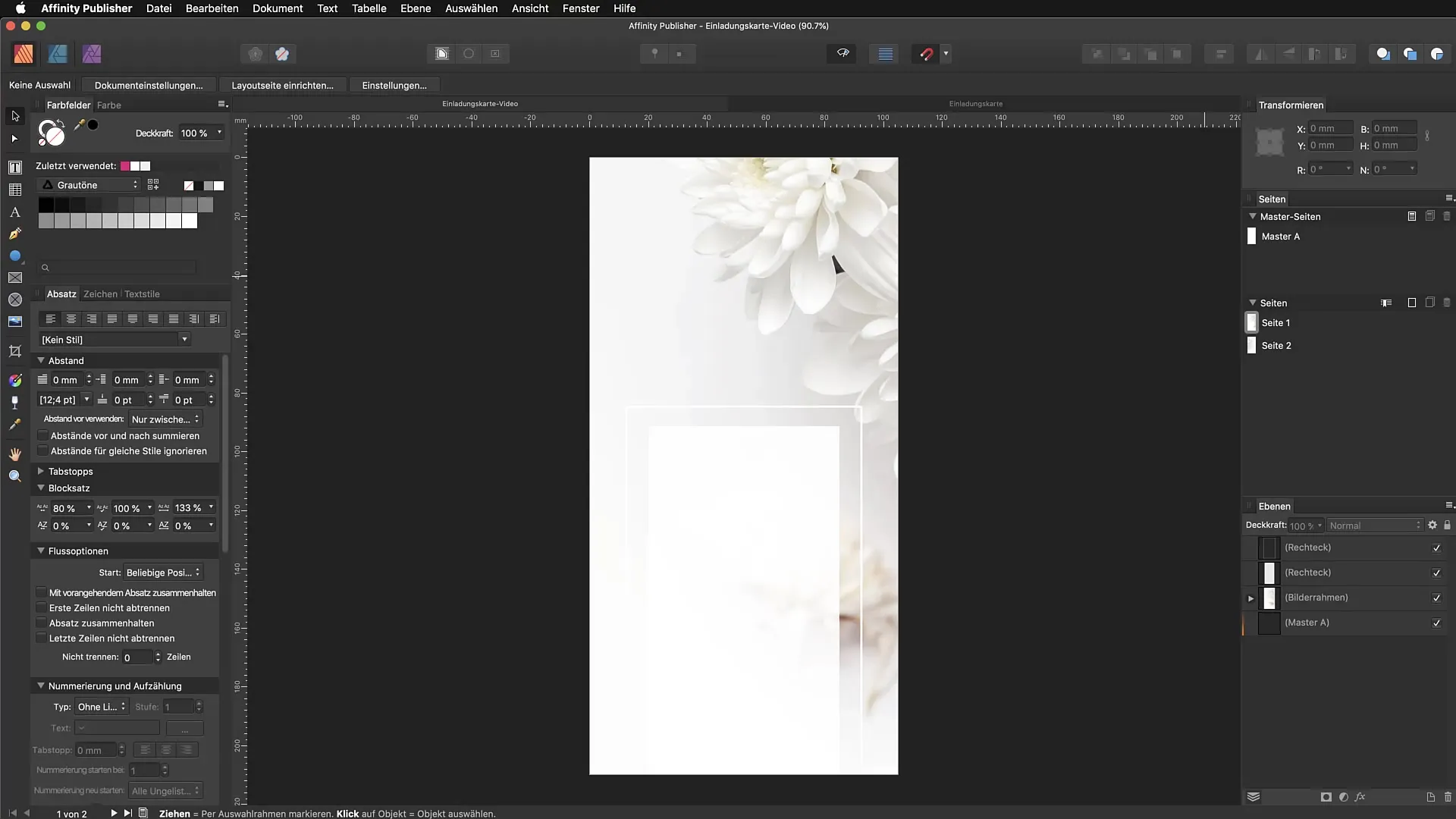
2. Criar texto gráfico
Selecione a ferramenta de texto gráfico e desenhe uma caixa de texto. Imediatamente, você pode começar a digitar o texto desejado, como "Georg". O texto gráfico é excelente para títulos, pois você pode escalá-lo proporcionalmente, o que significa que a caixa de texto se ajusta ao tamanho do conteúdo.
3. Selecionar fontes
Na parte superior da interface, você encontrará a opção de fontes. Clique nela e selecione uma fonte adequada da lista. Seu texto selecionado será atualizado imediatamente com a nova fonte, sem que você precise alterar manualmente cada letra. Assim, você mantém o controle e economiza tempo.
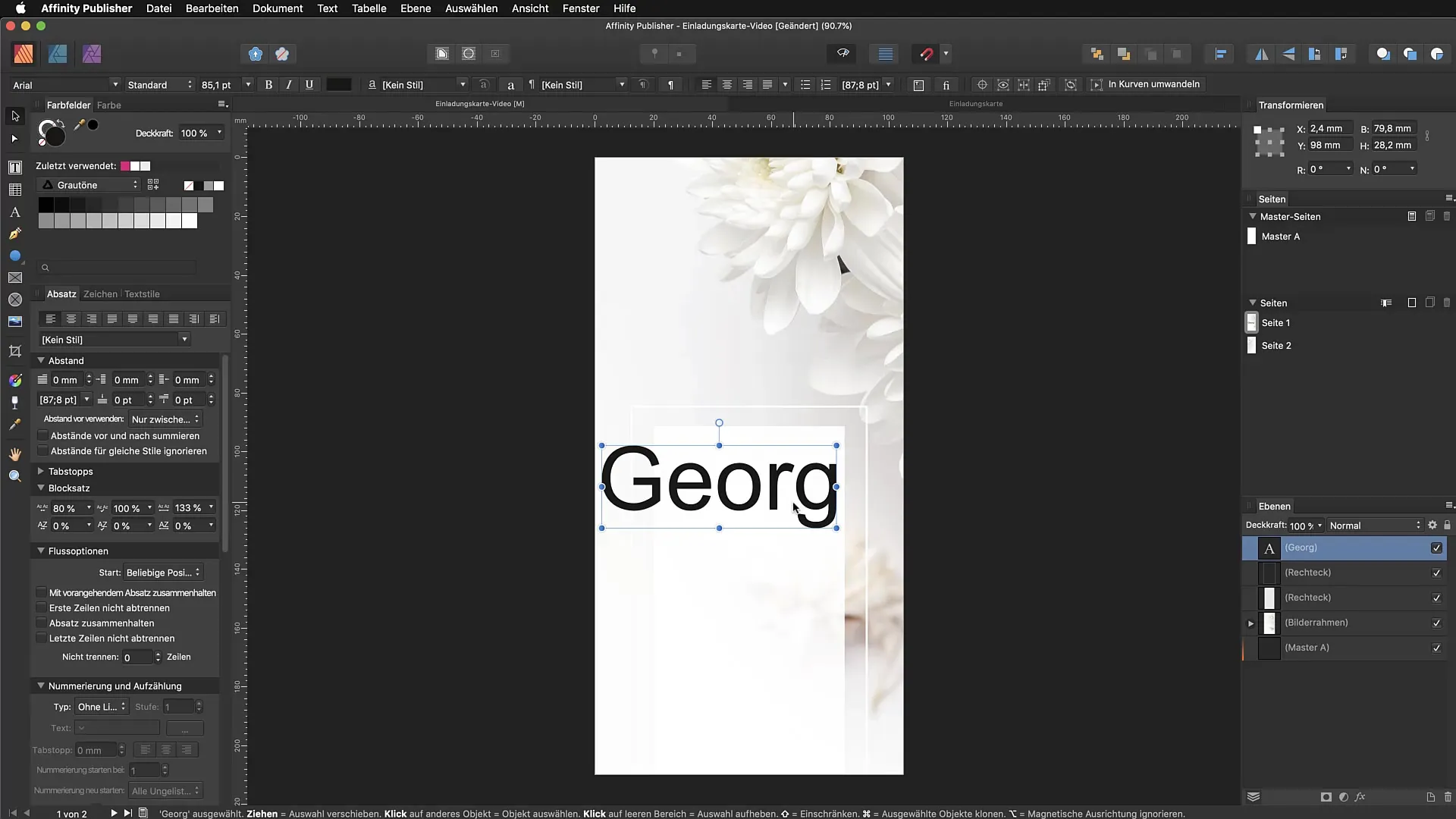
4. Ajustar tamanho e cor da fonte
Você pode ajustar o tamanho da fonte facilmente usando o mouse ou digitando diretamente o tamanho em pontos. A escolha das cores é importante para o design das caixas de texto. Escolha uma cor atraente que combine com seu design usando uma paleta de cores ou uma amostra.
5. Copiar e ajustar texto
Se você quiser ajustar o nome, basta copiar a caixa de texto e alterar o texto conforme desejado. Para usar, por exemplo, "Ion" em vez de "Georg", salve a cópia e altere o texto. Isso permite que você crie rapidamente diferentes elementos em seu convite ou documento.
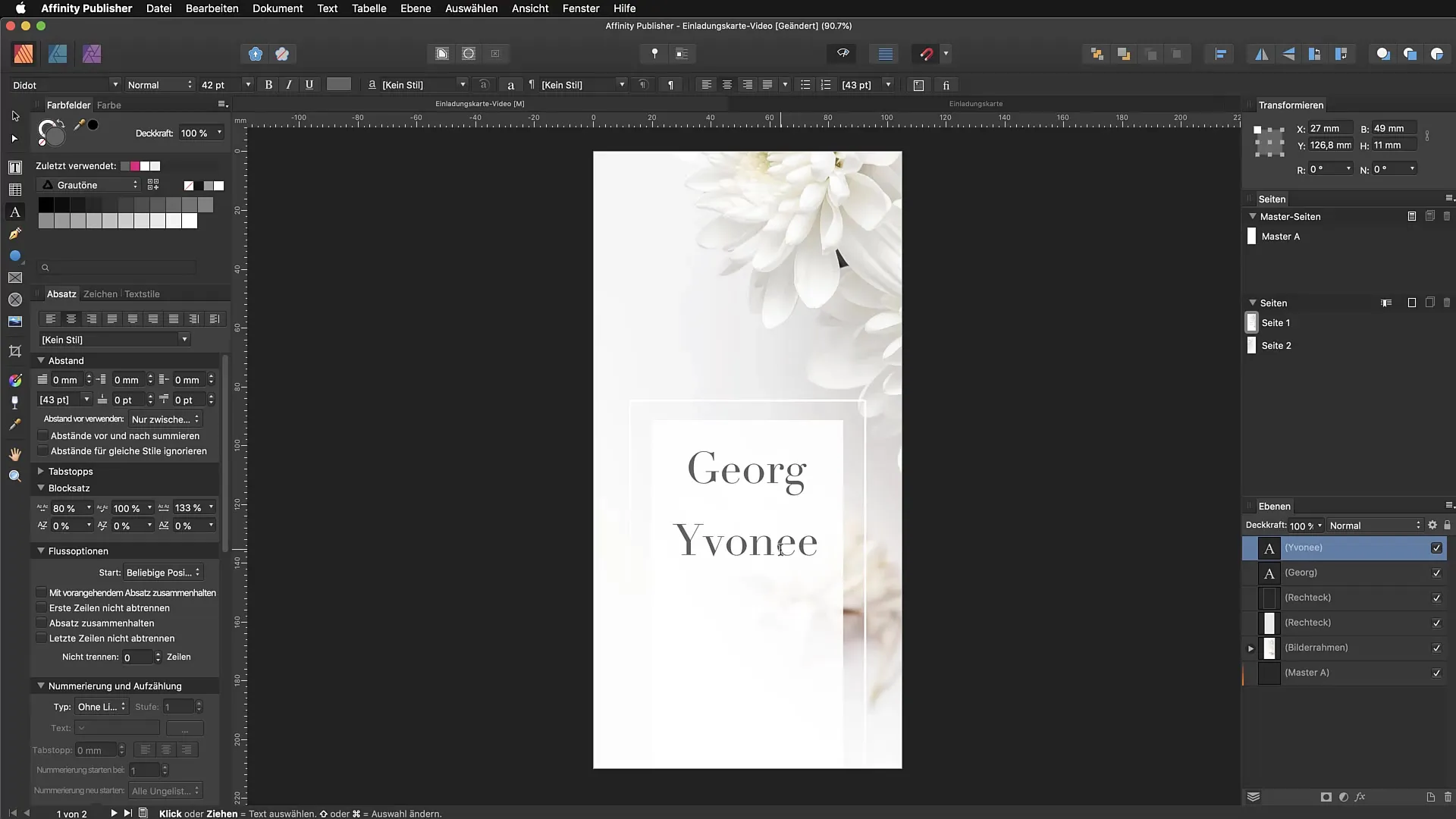
6. Usar texto em quadro
Para inserir texto em quadro, selecione a opção "Inserir texto para preenchimento" no menu "Texto". Isso lhe dá a capacidade de inserir textos mais longos em contêineres pré-estabelecidos. É importante notar que o texto em quadro é ajustado automaticamente quando a largura do quadro é alterada.
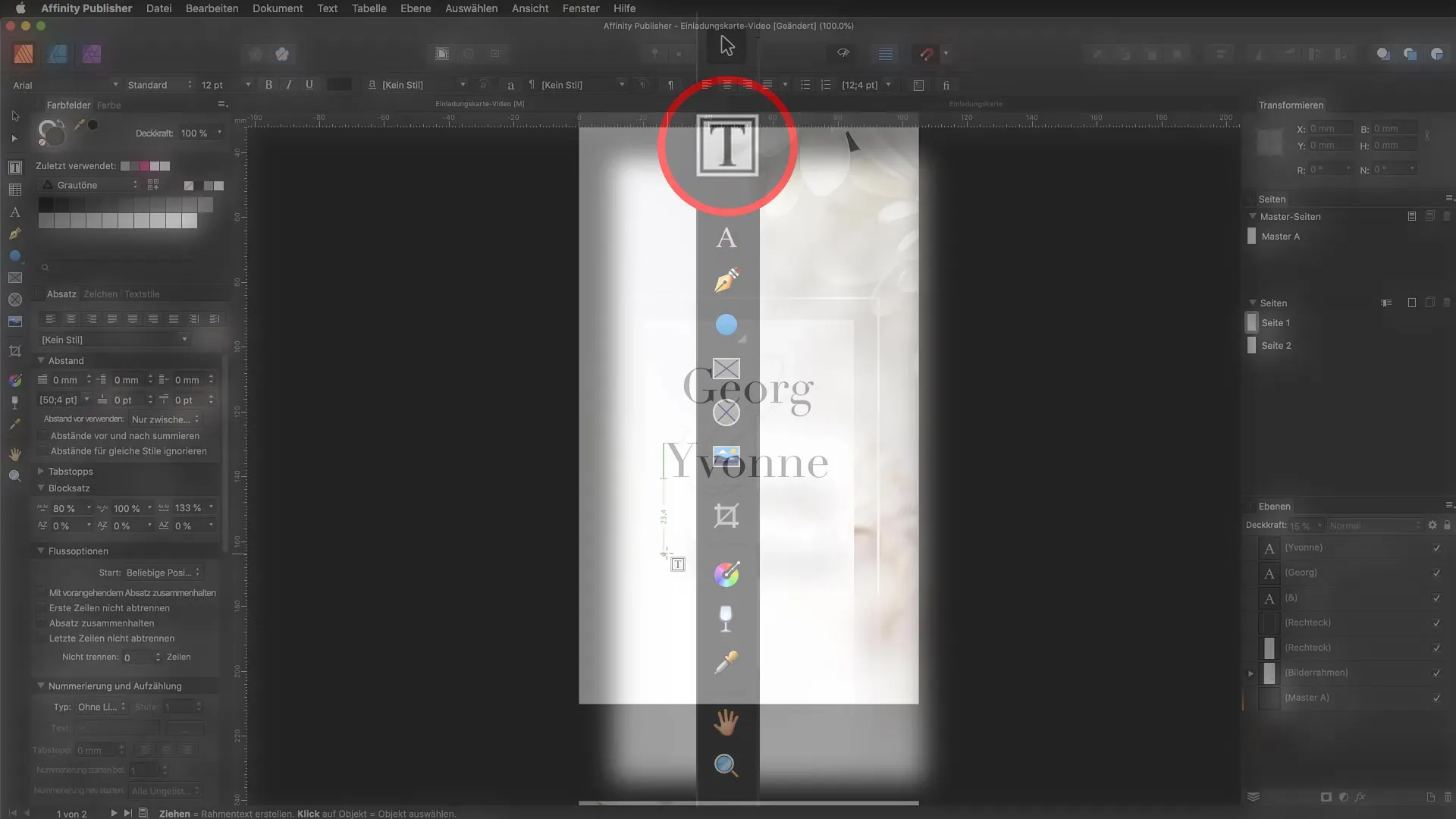
7. Padronizar texto de preenchimento
Para textos de preenchimento, você pode definir um novo texto padrão. Você pode substituir alternativas simples como "lorem ipsum" por seus próprios textos para ter mais controle sobre o design. Isso pode ser feito nas configurações na guia "Texto de preenchimento".
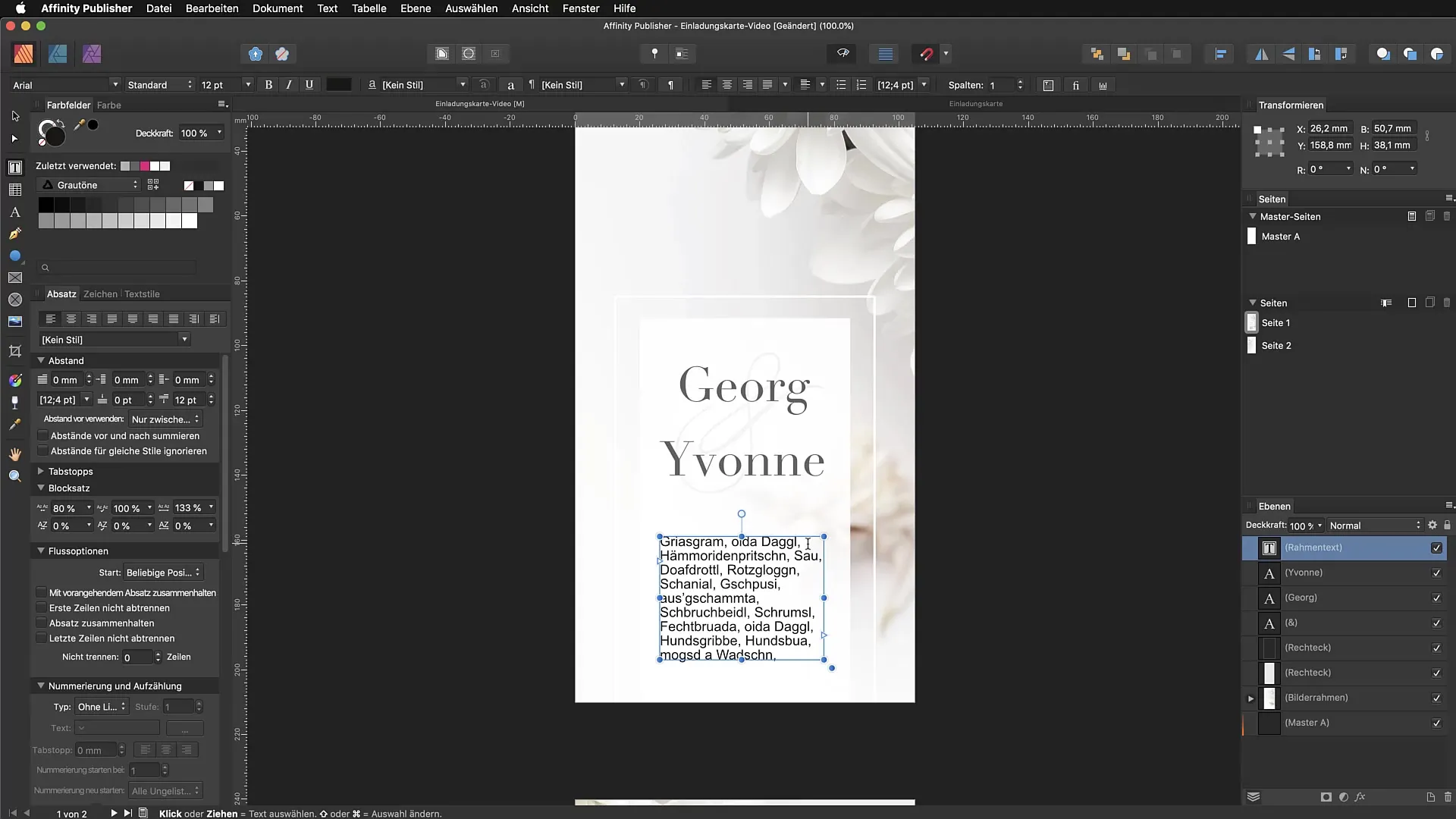
8. Ajustes tipográficos
Para garantir que seus textos tenham uma boa aparência, experimente opções tipográficas como espaçamentos de parágrafo, espaçamentos entre caracteres e caixa alta. Você pode, por exemplo, converter todas as letras em maiúsculas selecionando o painel de caracteres e ajustando a opção correspondente.
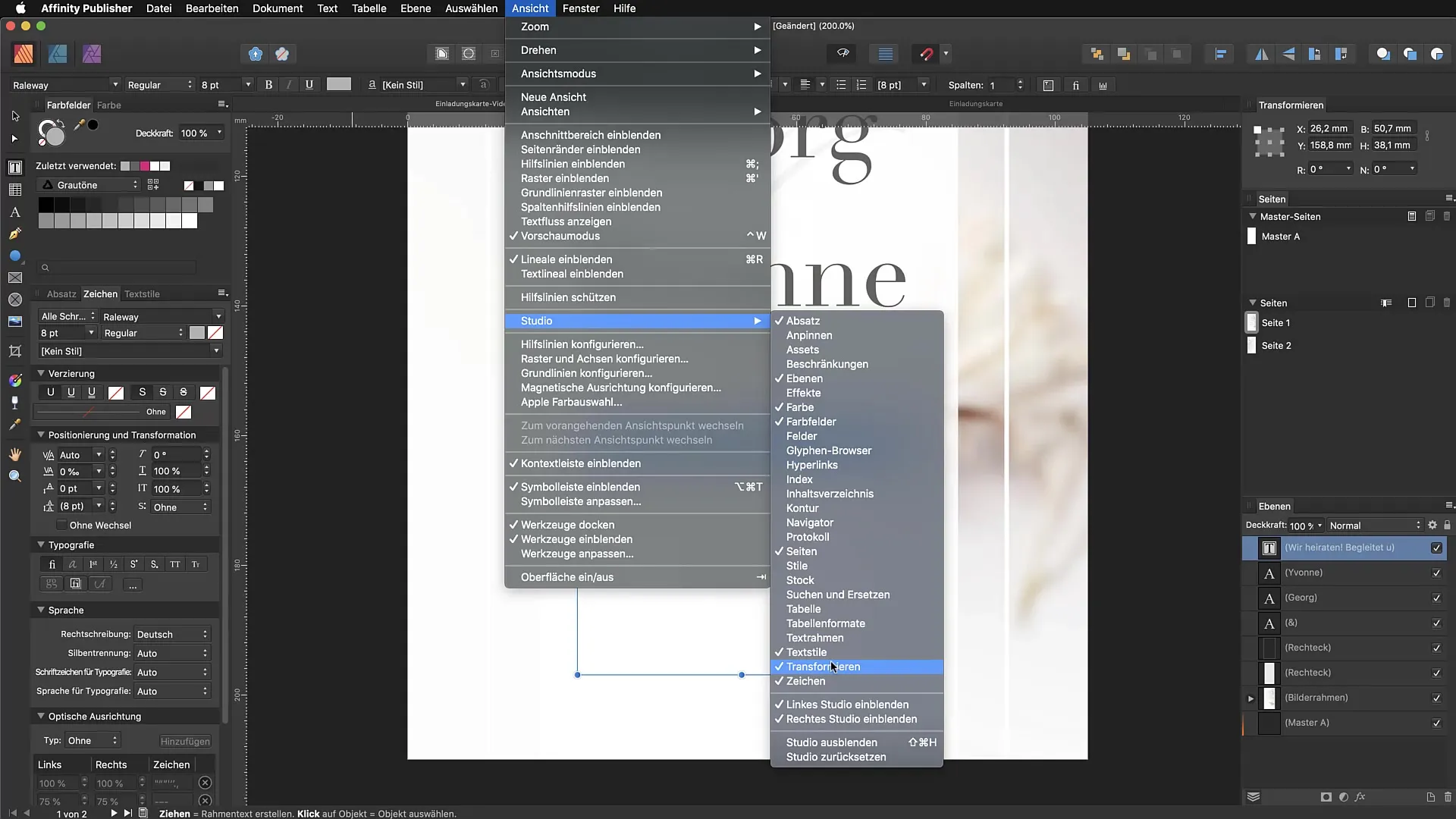
9. Trabalhando com estilos de fonte
Tenha cuidado ao usar a função para fontes em negrito e itálico. Escolha o estilo específico de sua família de fontes, em vez de usar os botões no painel, para evitar resultados enganosos.
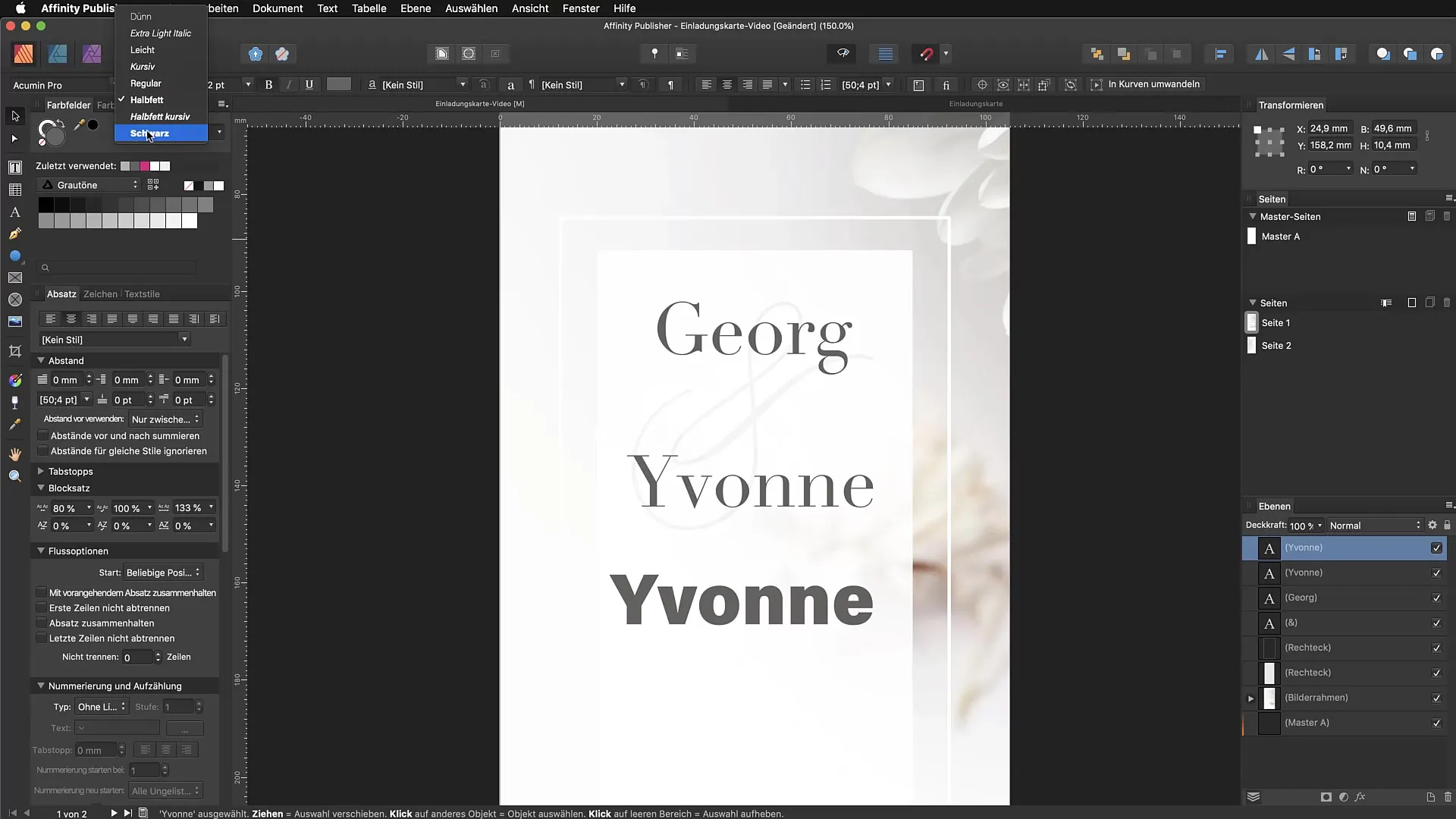
10. Ajustar o layout
Finalmente, após configurar seus textos, verifique se tudo se encaixa bem e tem uma aparência agradável. Mova as caixas de texto para posicioná-las de forma ideal e assegure-se de que todo o layout seja harmonioso.
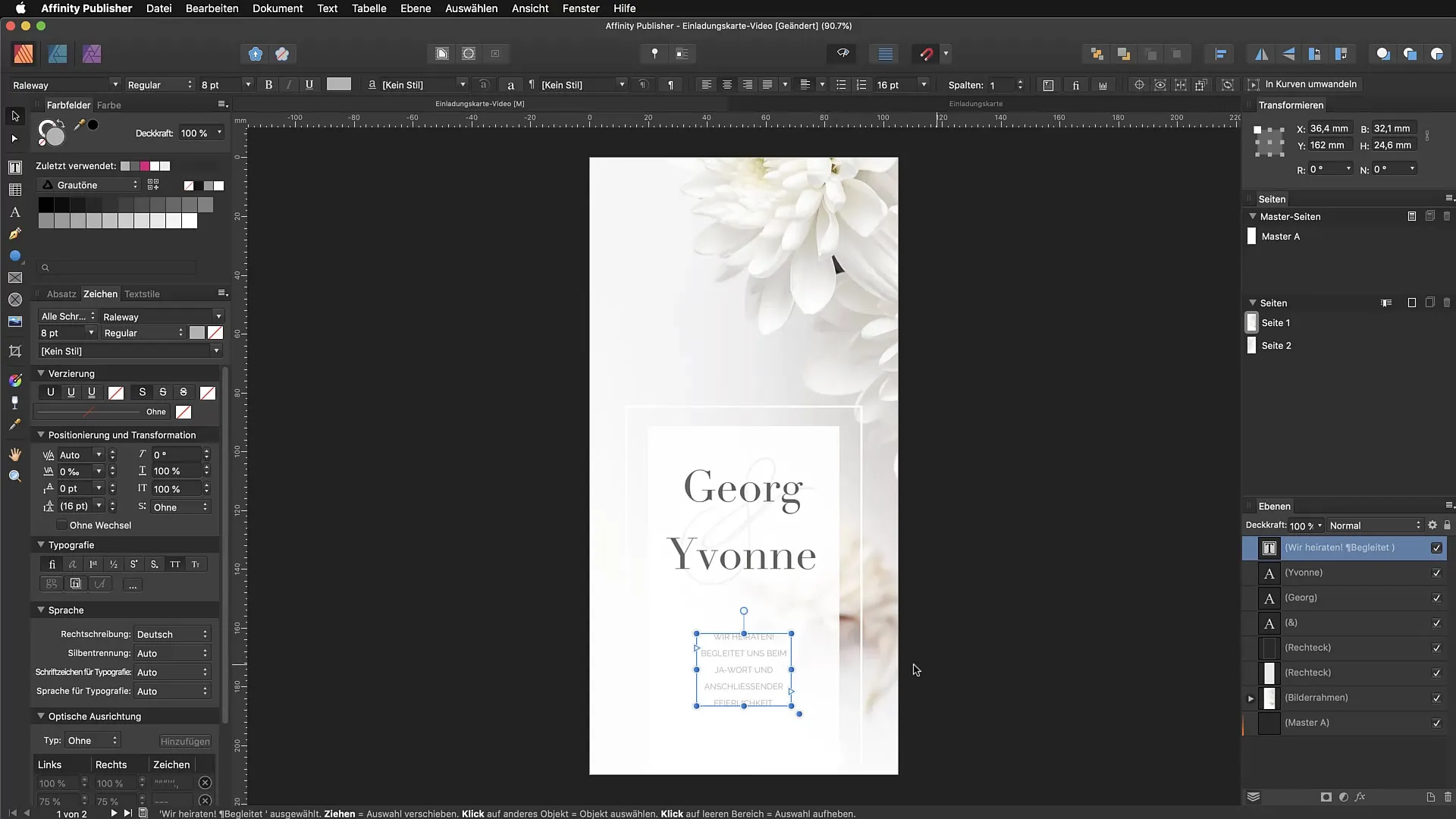
Resumo - Affinity Publisher: Usando texto gráfico e texto em quadro de forma eficiente
Neste guia, você aprendeu como usar de forma eficaz texto gráfico e texto em quadro no Affinity Publisher. Com a aplicação correta das ferramentas e ajustes tipográficos, você pode criar um design atraente.
FAQ
Por que devo usar texto gráfico em vez de texto em quadro?Texto gráfico é melhor para títulos e pequenas partes de texto, pois é mais fácil de escalar e ajustar.
O que é texto em quadro e quando devo usá-lo?Texto em quadro é ideal para conteúdo mais longo e permite quebras e texto fluido dentro de um contêiner.
Como posso adicionar fontes no Affinity Publisher?Você pode adicionar fontes através do menu de fontes, instalando-as nas fontes do seu sistema e, em seguida, selecionando-as no Affinity Publisher.
Como posso garantir que meus textos sejam legíveis?Certifique-se de escolher um contraste suficiente entre a cor da fonte e o fundo, e de usar um tamanho e tipo de fonte apropriados.
Onde posso encontrar a maioria das opções de ajustes tipográficos?A maioria das opções pode ser encontrada no painel de caracteres, que você pode ativar através do menu "Visualizar" e, em seguida, "Estúdio".


